Hướng dẫn tách chữ từ ảnh bằng Samsung S22Ultra
Các tính năng phần mềm là một phần không thể thiếu của điện thoại thông minh. Trước đây, người dùng có thể chưa quan tâm nhiều đến chúng vì công nghệ lúc đó chưa trưởng thành. Tuy nhiên, khi các công nghệ khác nhau đang dần được cải tiến thì các tính năng phần mềm mới được nhiều người quan tâm. Khi mua điện thoại Standard, việc trích xuất văn bản từ hình ảnh là một trong số đó. Nó có thể sử dụng AI của hệ thống để sao chép thông tin văn bản mà người dùng yêu cầu từ hình ảnh. Lần này người biên tập sẽ mang đến cho bạn một hướng dẫn về cách trích xuất văn bản từ hình ảnh. Samsung S22Ultra.

Hướng dẫn trích xuất văn bản từ hình ảnh bằng Samsung S22Ultra
Đầu tiên chúng ta cần sử dụng Snipping Tool trên thanh công cụ bên cạnh để tạo vùng chọn và nhấp vào Rectangle Tool ở bên phải.
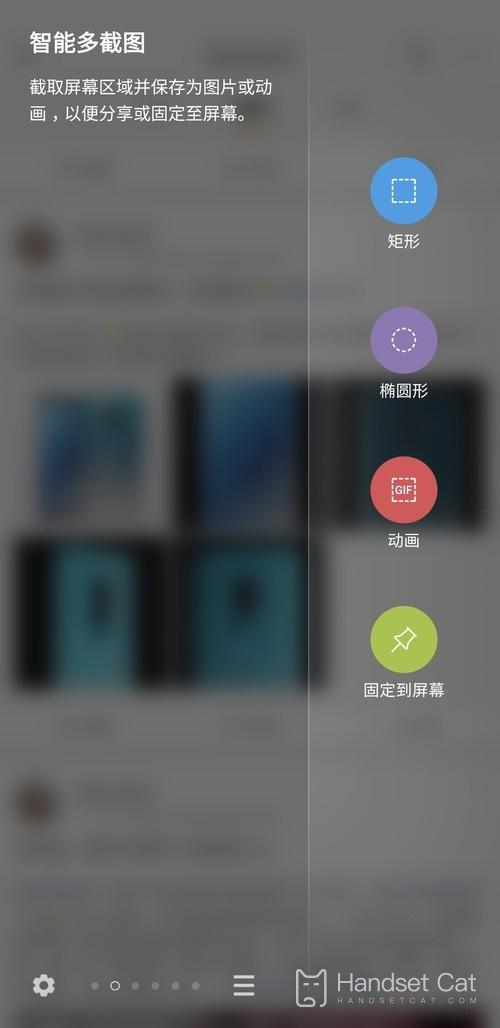
Sau đó kéo hình vuông để chọn vùng văn bản muốn trích xuất.
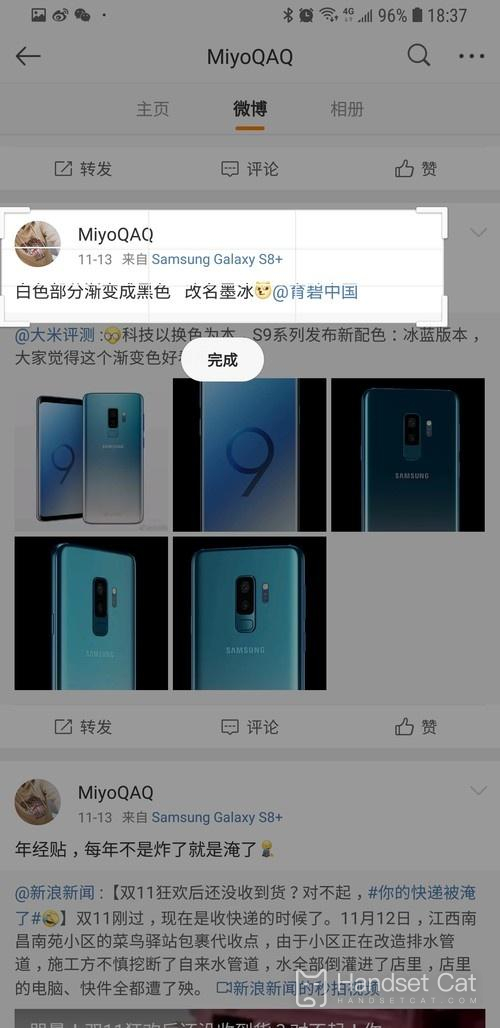
Sau đó nhấn Done để hiển thị các tùy chọn trích xuất văn bản.
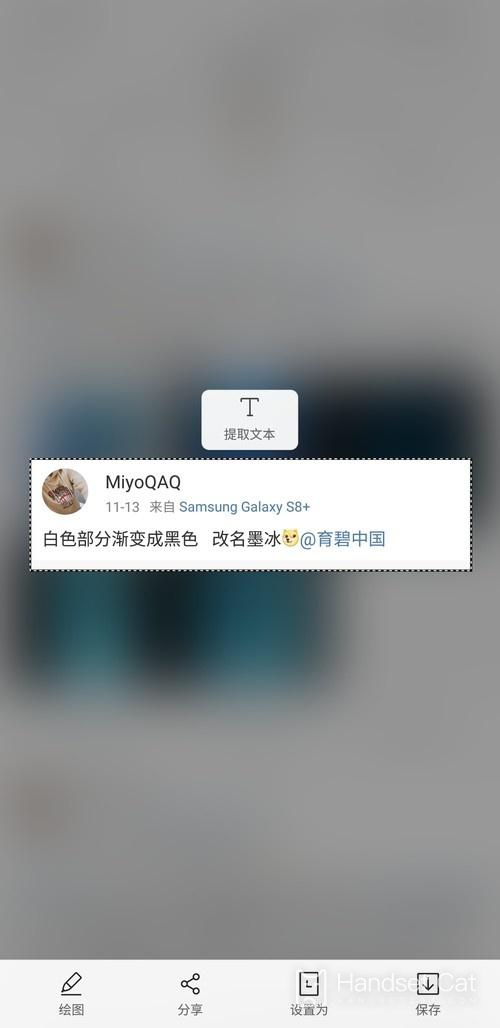
Sau đó nhấn chọn trích xuất văn bản để trực tiếp lấy được thông tin mình muốn.Không chỉ có thể trích xuất văn bản mà văn bản trong ảnh cũng có thể được trích xuất bằng phương pháp này, giúp bạn tiết kiệm thời gian và công sức khi gõ lại.
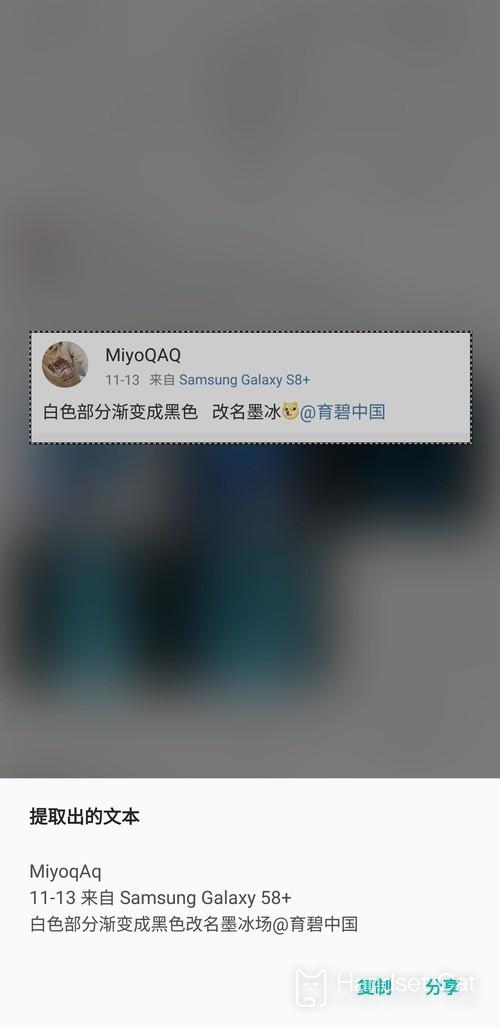
Chỉ cần hình ảnh được chọn đủ rõ ràng, người dùng có thể sao chép toàn bộ thông tin văn bản trong hình ảnh trên Samsung S22Ultra và thao tác rất đơn giản. Ngoài ra, mặc dù phiên bản hệ thống cài sẵn của Samsung S22Ultra thấp hơn một chút nhưng vẫn có thể thực hiện được. được công nhận. Ngoài ra còn có khá nhiều ngôn ngữ, đủ để làm hài lòng hầu hết mọi người.












